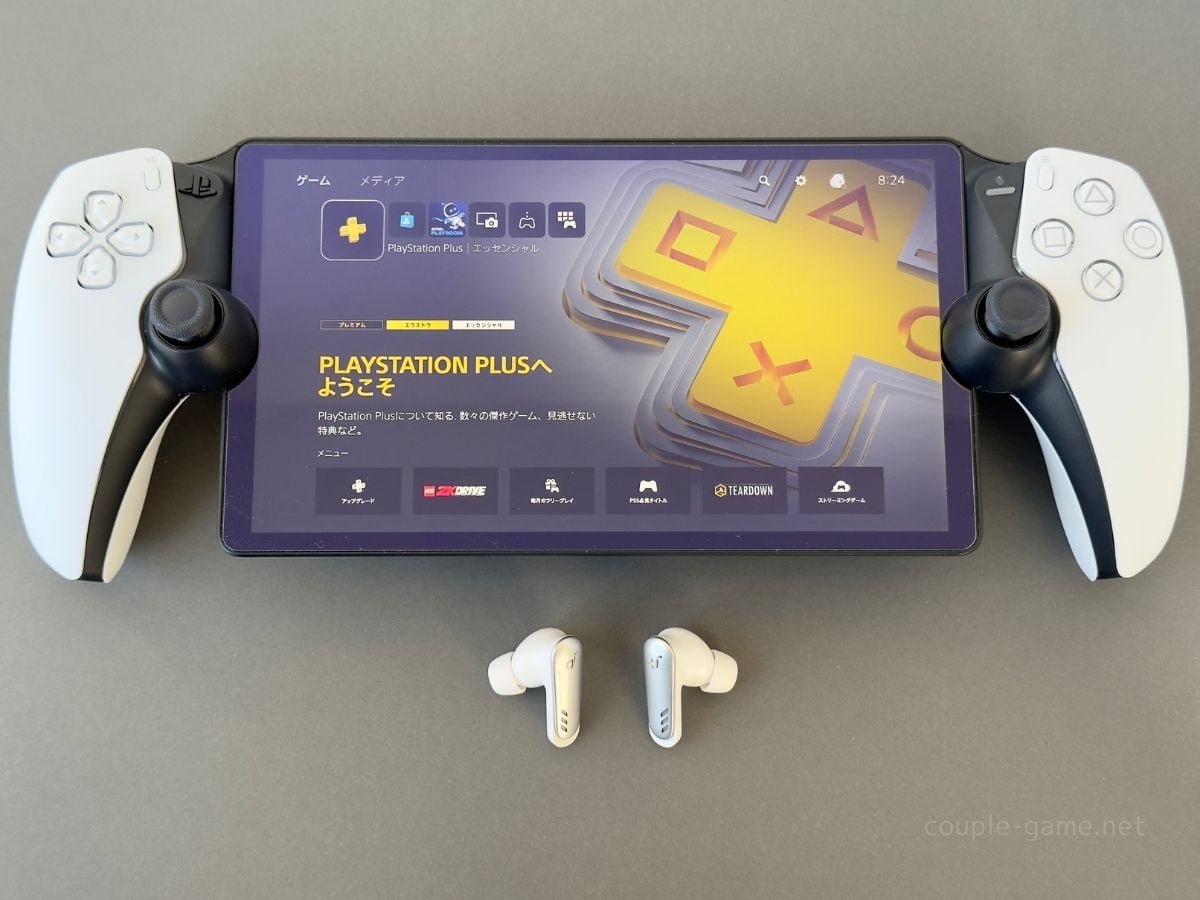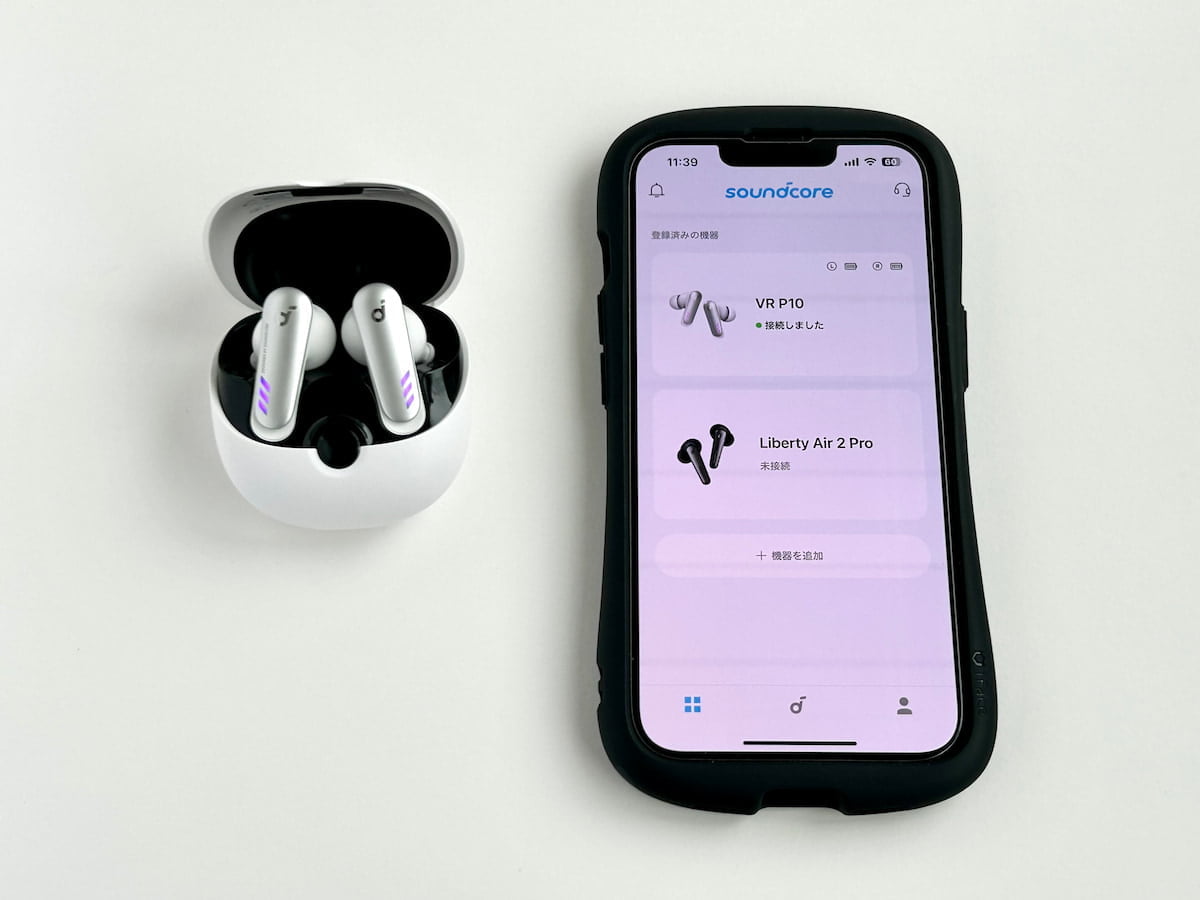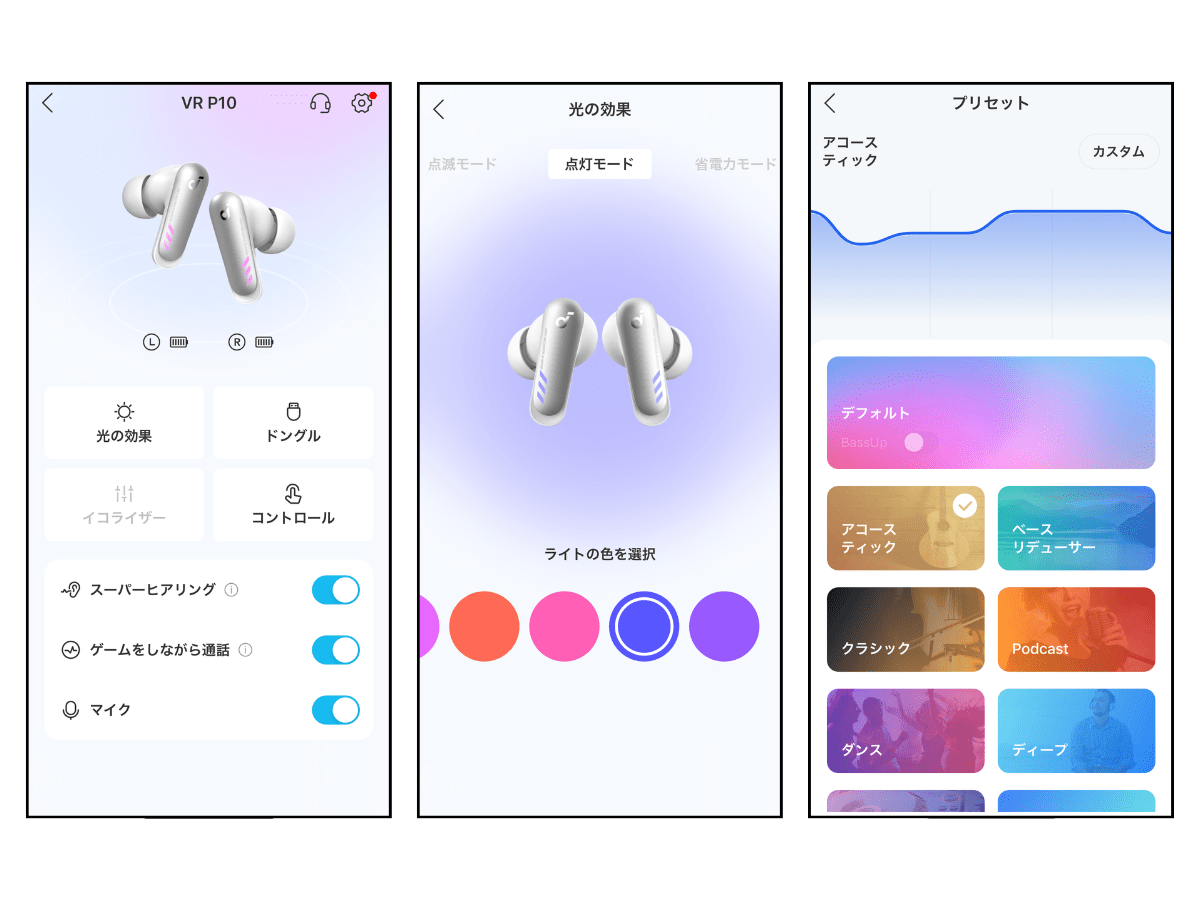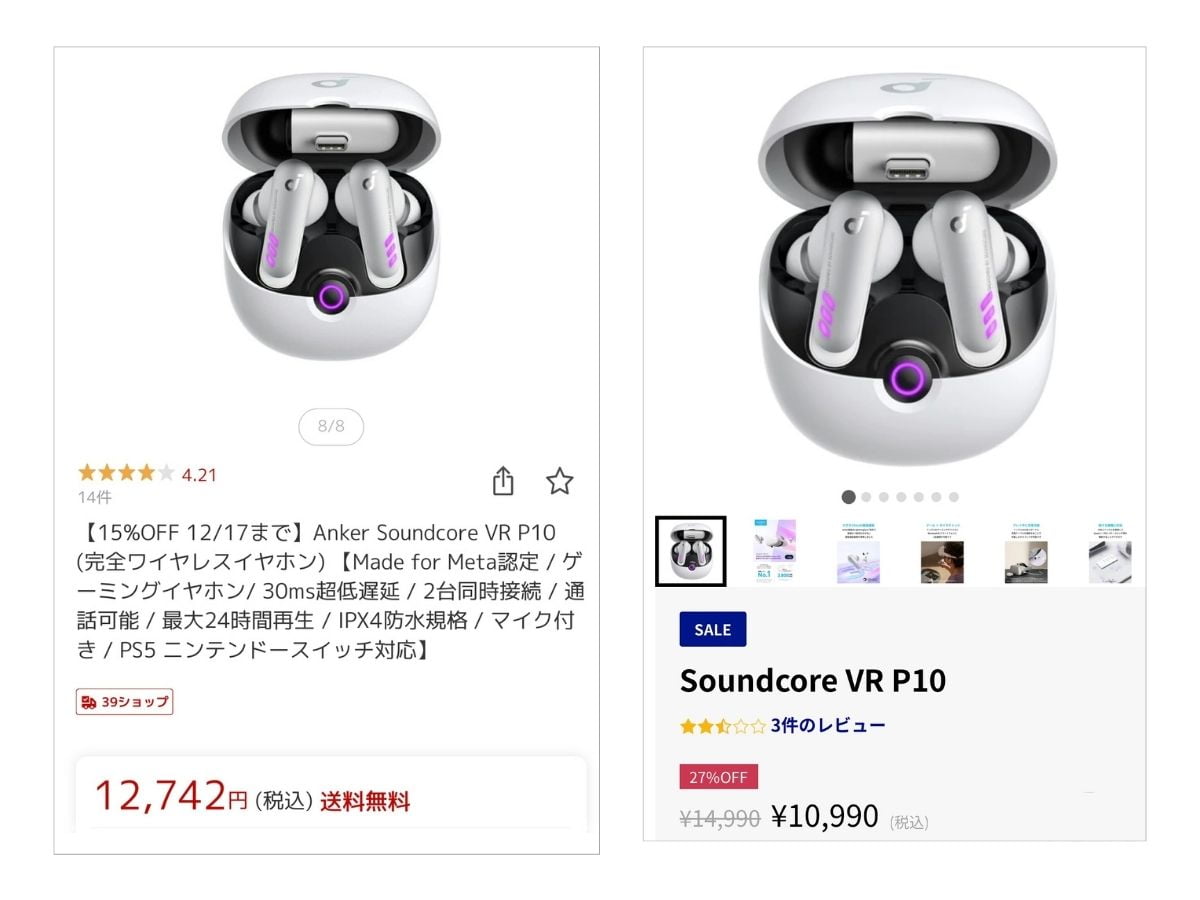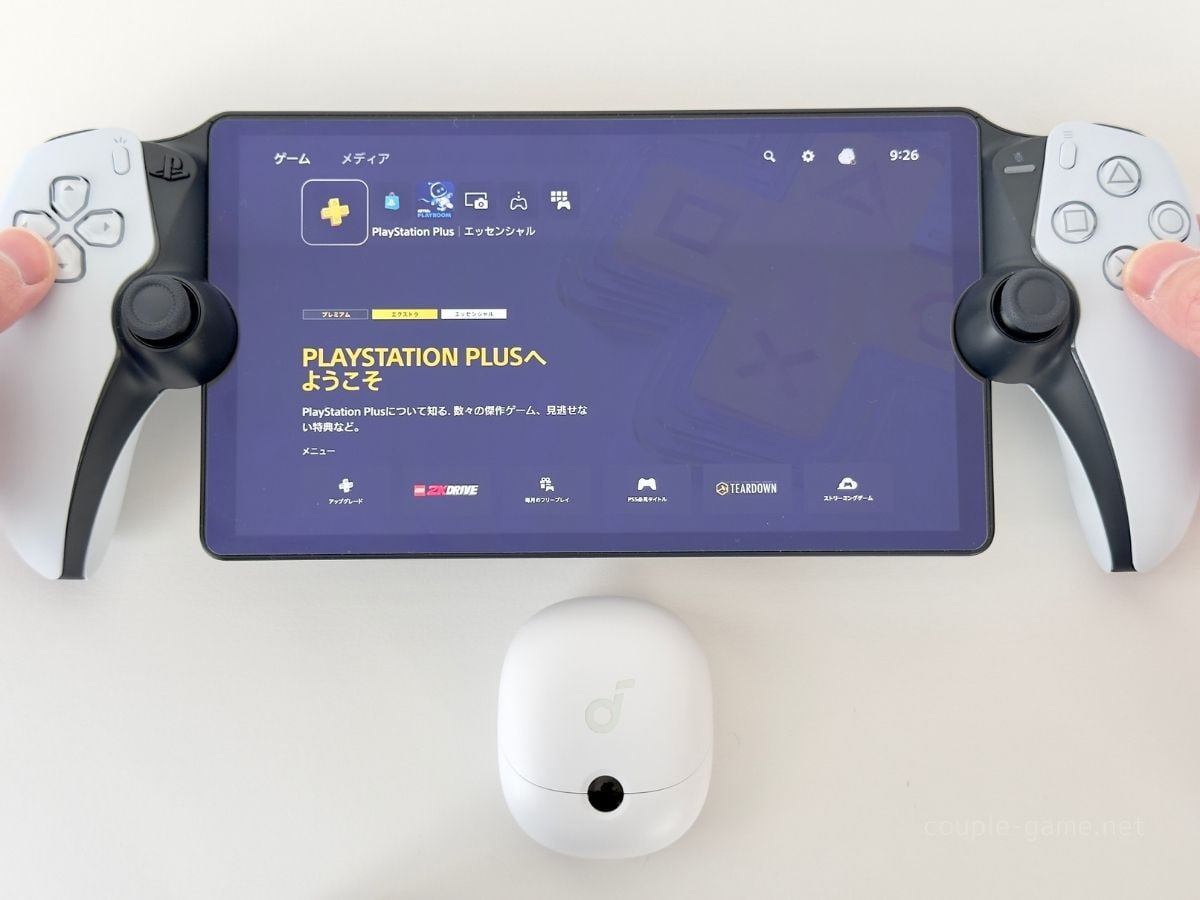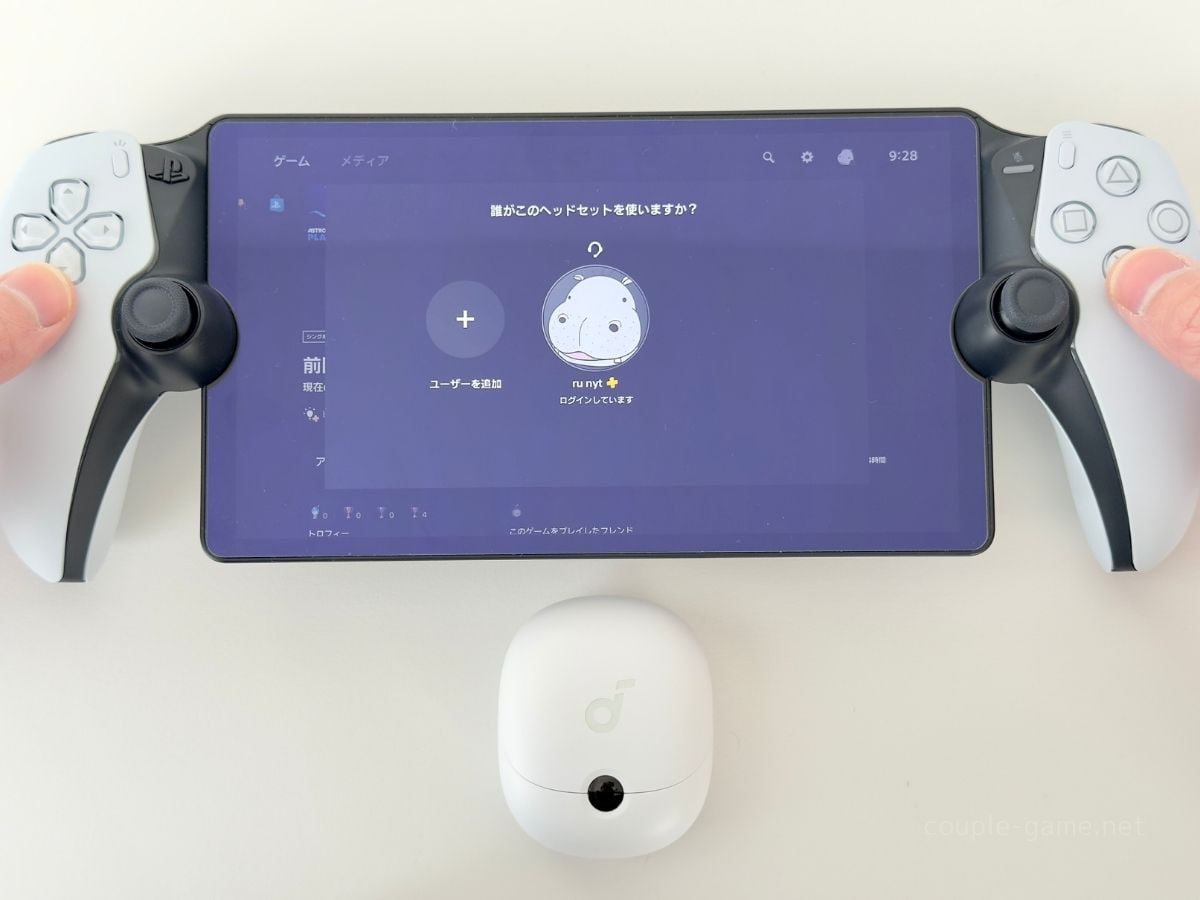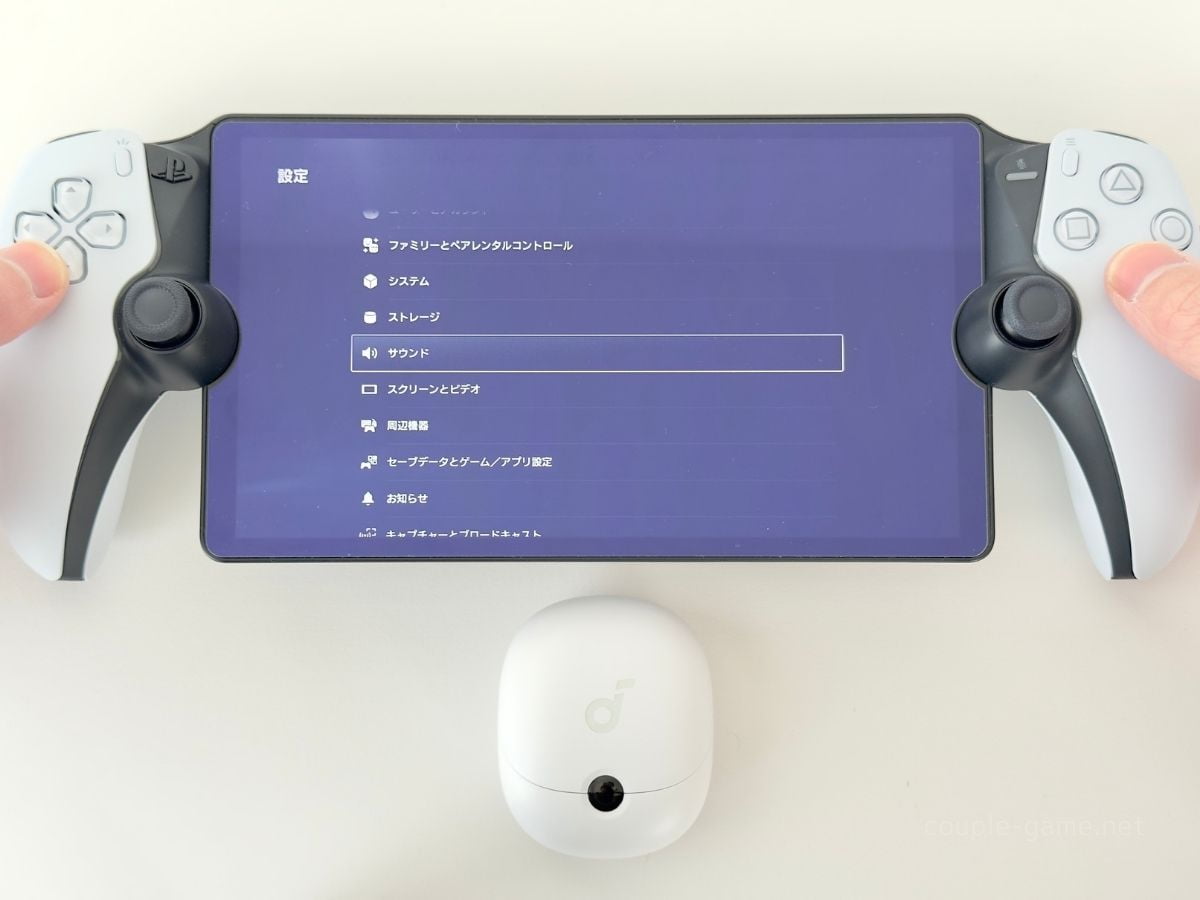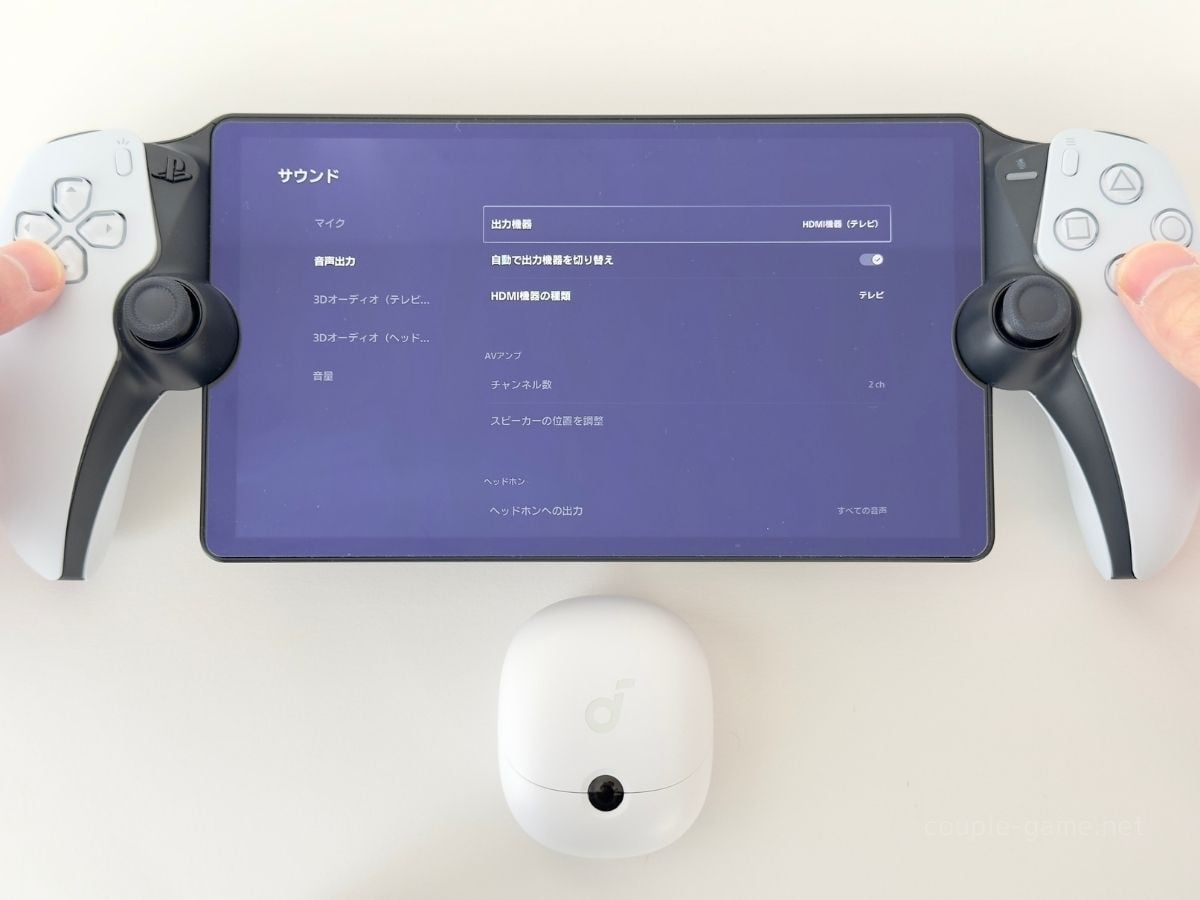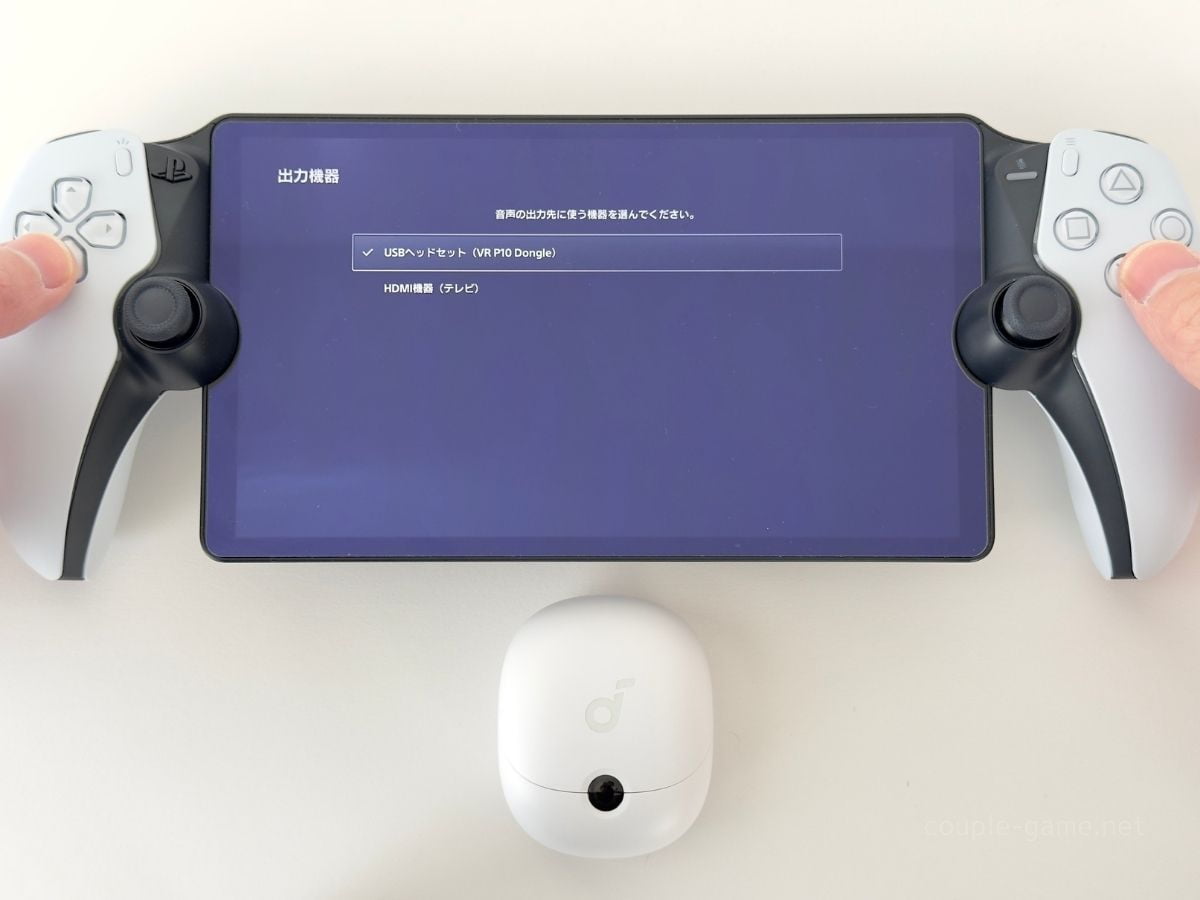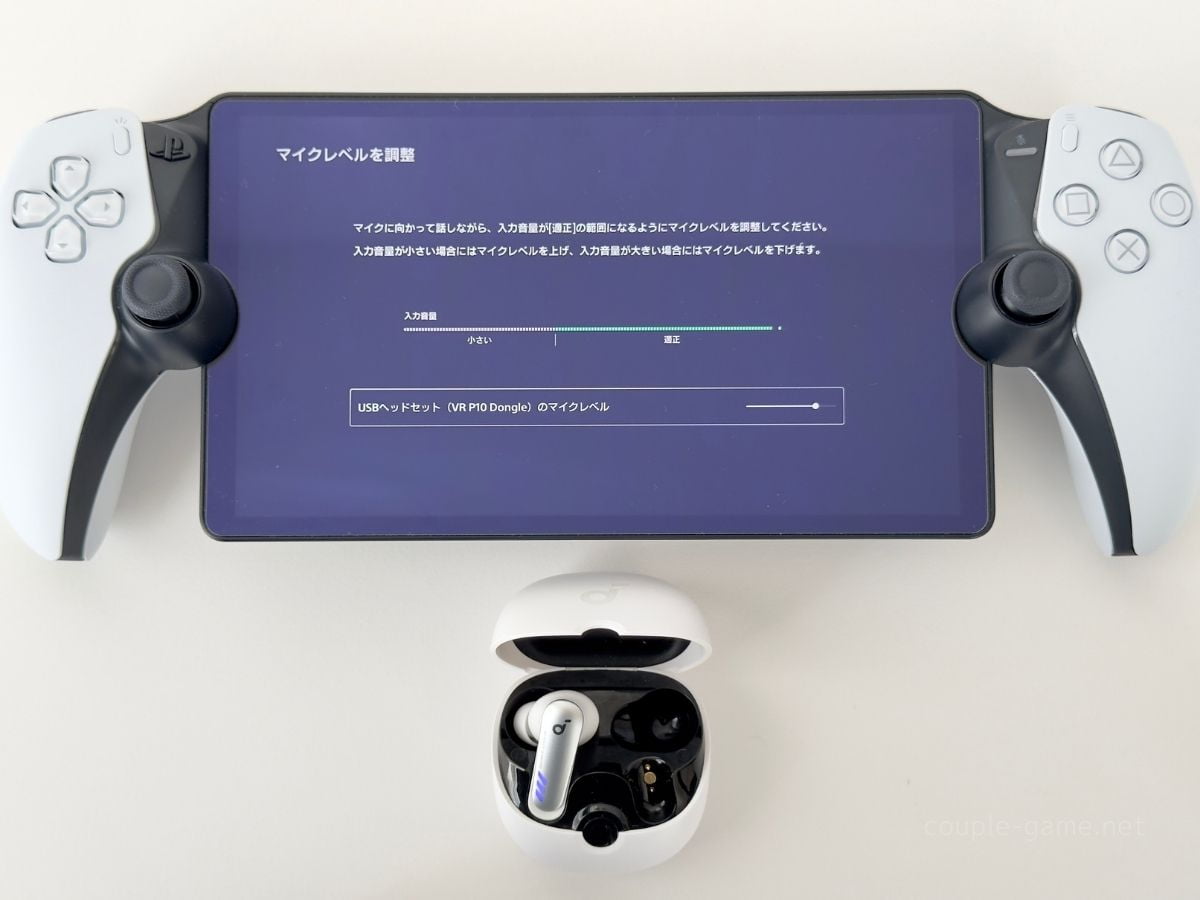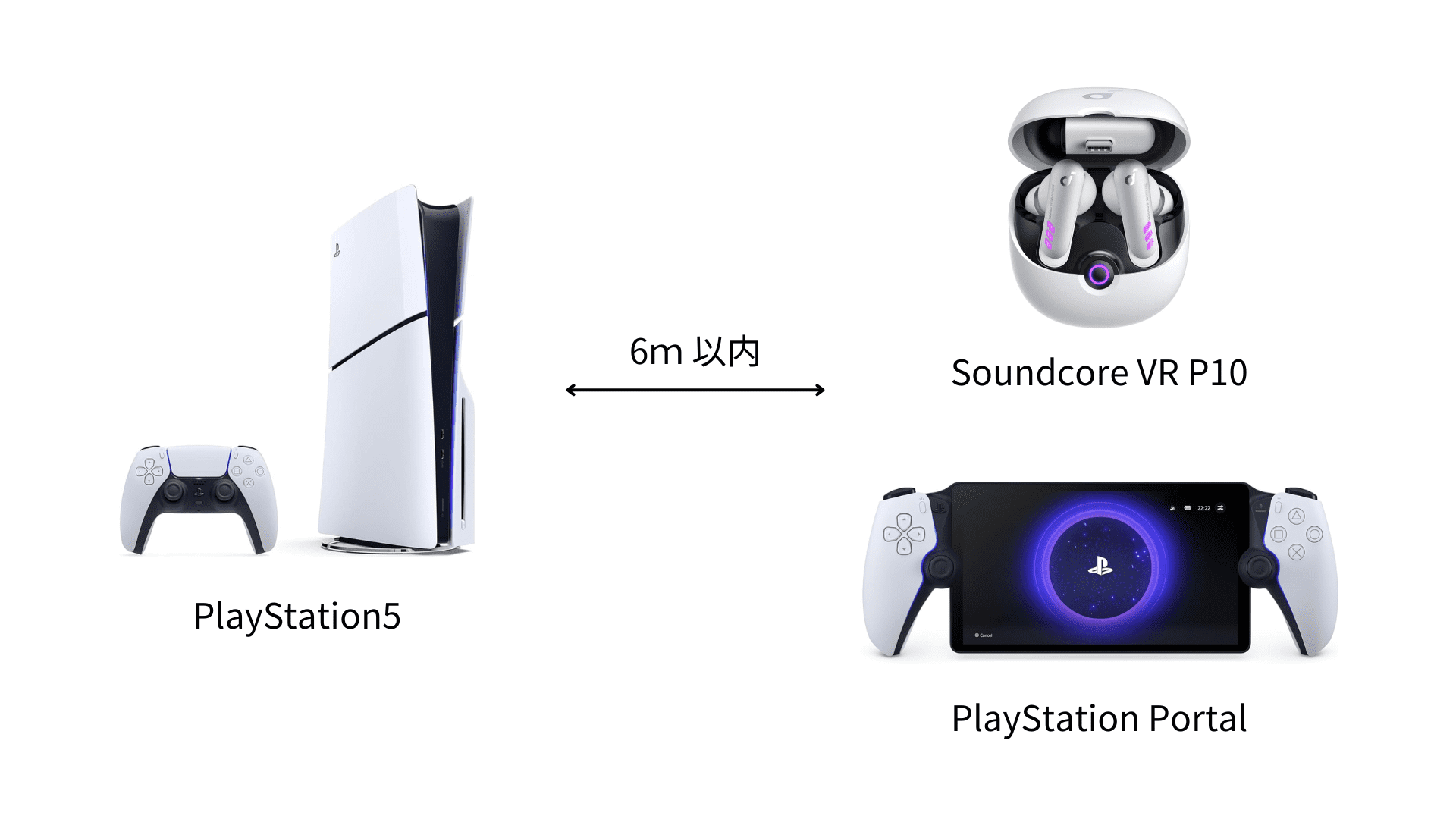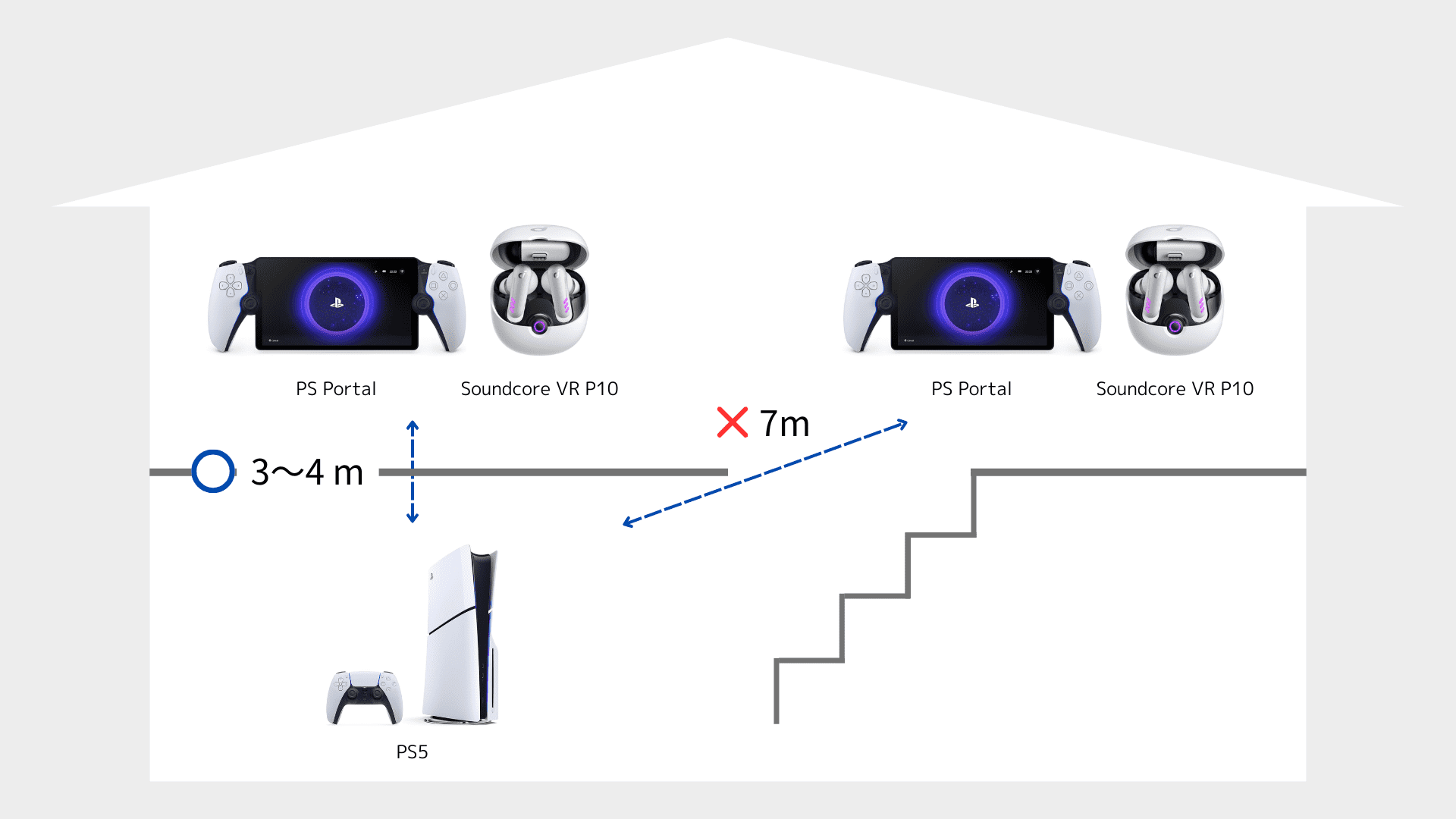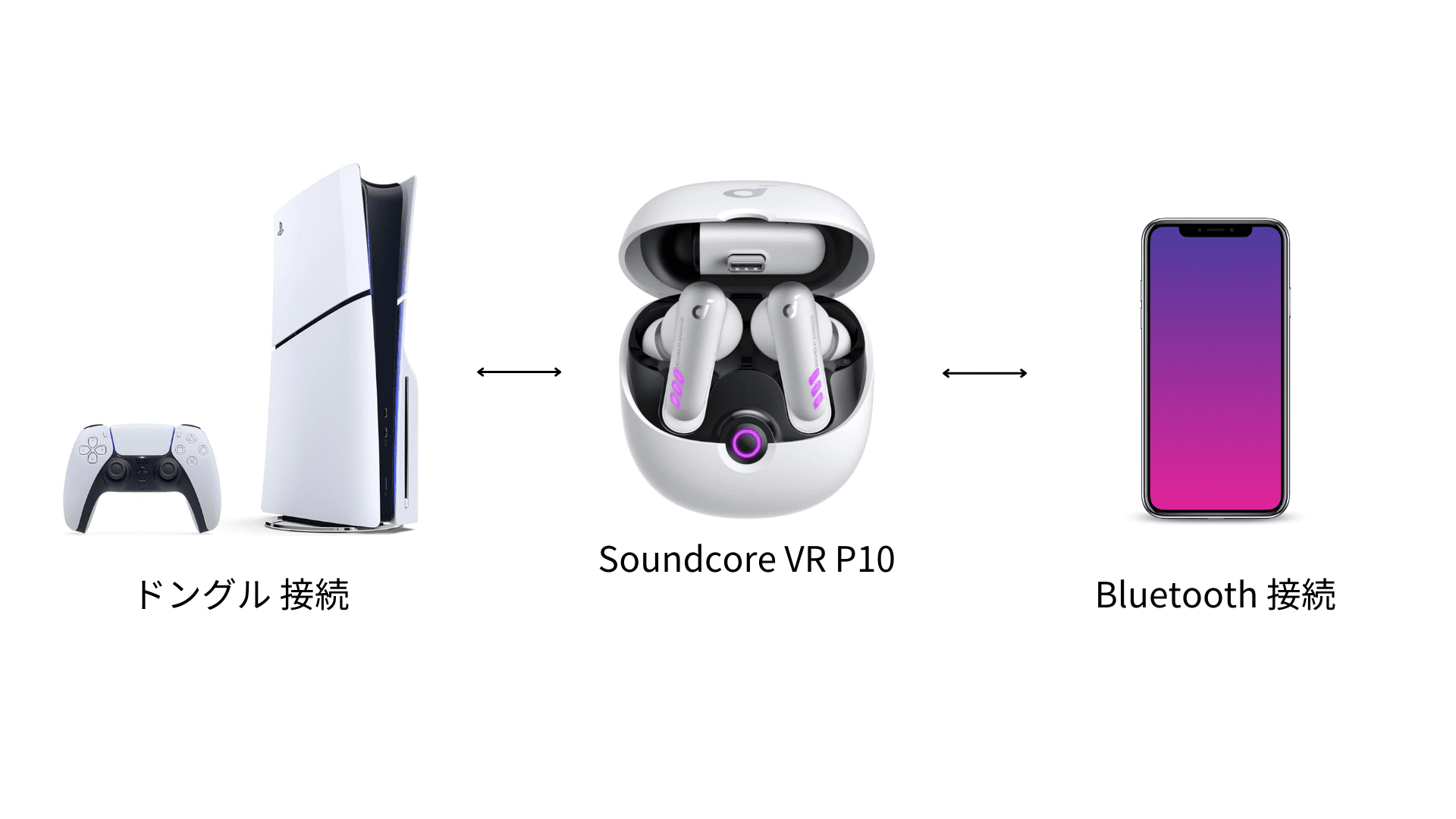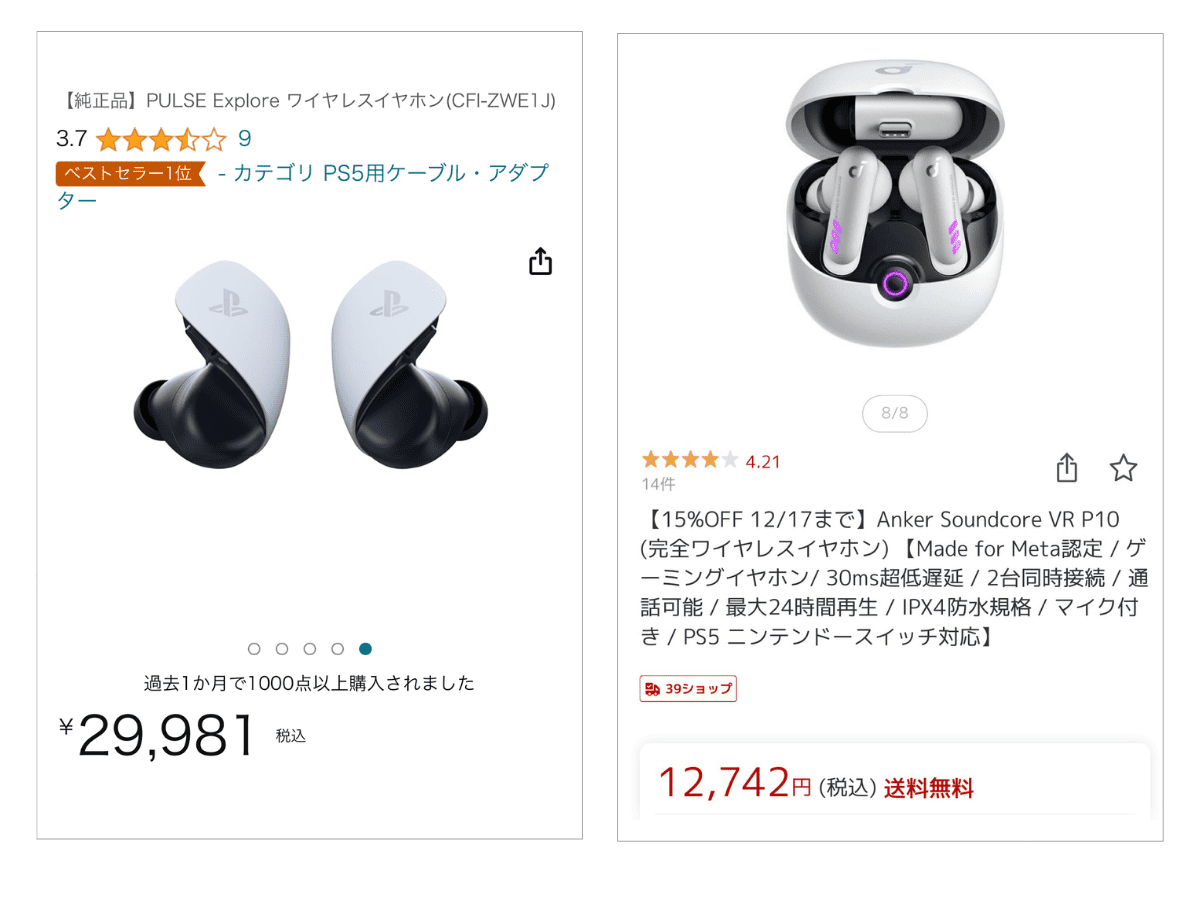PS5 の周辺機器「PlayStation Portal リモートプレーヤー」には、Bluetooth が搭載されていません。そのため、一般的なワイヤレスイヤホンとの接続はできません。
PS Portal でワイヤレスイヤホンを使うには、3 万円ほどする「PULSE Explore」を買うしかないのです。ワイヤレスイヤホンを使うためだけに 3 万円の周辺機器を買うのは、少し理不尽ですよね。
でも、諦める必要はありません。非公式ではありますが、PS Portal で使えるワイヤレスイヤホンはあります。それが「Soundcore VR P10」です。
この記事では、Soundcore VR P10 の特徴や PS Portal との接続方法、注意点などを詳しく解説します。PS Portal でワイヤレスイヤホンを使いたい方の役に立つ内容ですので、ぜひチェックしてみてください。

この記事で紹介するアイテム
-

【Switch/PS5対応】超低遅延ワイヤレスイヤホン「Soundcore VR P10」レビュー
今すぐ読む
Soundcore VR P10 の特徴
| 商品名 | Soundcore VR P10 |
| イヤホン形状 | カナル型 |
| 重量 | 約5g (イヤホン本体 片耳) |
| 再生時間 | 6時間(イヤホン本体のみ) |
| 充電端子 | USB Type-C |
| 通信方式 | Bluetooth 5.2 / USB-Cドングル |
| Bluetoothプロファイル | A2DP,AVRCP,HFP |
| 対応コーデック | AAC / SBC / LC3 (USB-C ドングル接続時のみ) |
| ANC / 外音取り込み | 搭載なし |
| メーカー | Anker |
「Soundcore VR P10」は、モバイルバッテリーやイヤホンなどでおなじみのハードウェアブランド「Anker(アンカー)」が、VR ヘッドセット「Meta Quest 2」のために開発した完全ワイヤレスゲーミングイヤホン。
Meta Quest 2 向けのイヤホンではありますが、PS Portal をはじめとした幅広いデバイスでの使用が可能です。最大の特徴は、低遅延に特化していること。専用アプリでイコライザー(音質)などの細かい設定もできます。
特筆すべきは値段の安さ。定価は 14,990 円となっています。PULSE Explore が定価 29,980 円ですので、およそ半額で手に入ります。
低遅延特化型ゲーミングイヤホン
Soundcore VR P10 は、低遅延特化型のゲーミングイヤホンです。
同梱の USB ドングルを使ってイヤホンと接続したときの遅延は約 30 ms。「ms(ミリ秒)」とは時間の単位のひとつで、1000 分の 1 秒のことを指します。1ms は 0.001 秒なので、30ms はわずか 0.03 秒ということになります。
人間の脳は 100ms(0.1秒)で遅延を感じるので、30ms(0.03 秒)ではまったく気が付きません。0.1 秒の遅延が命取りになる格闘ゲームやリズムゲームであっても、問題なくプレイできるでしょう。

Bluetooth 接続ではおよそ 220 ms(0.22秒)の遅延が起こるとされているので、Soundcore VR P10 はその 7 分の 1 以下に遅延を抑えています。
なお、Soundcore VR P10 はドングル接続のほかに、Bluetooth 接続もできます。30ms の超低遅延はドングル接続時のみで、Bluetooth 接続時は普通に遅延が発生します。
PS Portal や Switch で使える
Soundcore VR P10 は、VR ヘッドセット「Meta Quest 2」のために開発した完全ワイヤレスゲーミングイヤホンですが、PS Portal や PlayStation5、Switch といったゲーミングデバイスのほか、パソコンやスマートフォンなど幅広いデバイスで使えます。
接続方法は「ドングル接続」と「Bluetooth 接続」の 2 種類。専用のドングルを使ってイヤホンと接続すれば、Bluetooth 接続に対応していない機器、たとえば PlayStation5 などのゲーミングデバイスとの接続が可能になります。

専用アプリでカスタマイズできる
Soundcore VR P10 は、開発元である Anker が配信しているイヤホン向けアプリ「Soundcore」で音質などのカスタマイズができます。
カスタマイズできる内容は次の通り。
- 光の効果(イヤホンライトの色の変更)
- ドングル(接続機器の切替え)
- イコライザー(音質の補正)
- コントロール(タップ操作の変更)
- スーパーヒアリング(銃声や足音の強化)
- ゲームをしながらの通話
- マイク
「イコライザー」とは音質の補正のことで、高音・中音・低音を自分 好みに細かく変更ができます。各ジャンルに最適化されたプリセットが豊富に用意されているので、これを選択するだけでも OK。よく聞く音楽ジャンルに合ったものをセットしておけば、最適な音質で音楽を楽しめます。
このほか、FPS ゲームで銃声や足音を強化する「スーパーヒアリング」など、ゲーミングイヤホンらしいカスタマイズも用意されています。

リーズナブルで気軽に買える
Soundcore VR P10 の特筆すべきは、値段の安さです。これだけの機能を備えていながら、定価は 14,990 円とリーズナブル。しかも、Amazon や楽天のセール開催時になると 12,000 円前後にまで値下げされます。PULSE Explore が定価 29,980 円ですので、半額以下で手に入ります。
今まで、「PS Portal でワイヤレスイヤホンを使うために 3 万円も出すのか」と躊躇していたゲーマーも多いかと思いますが、1 万円台なら気軽に買えるのではないでしょうか。

PS Portal での使い方
Soundcore VR P10 は、付属のドングルを PS5 に挿し、設定を変更することで、PS Portal でゲームをしながら、イヤホンからゲームの音を聞くことができます。音量の調整やマイク設定は、PS5 の設定から行います。
接続方法
まず、PS5 の電源を入れます。
PS Portal を起動して、PS5 のリモートプレイをはじめます。
PS5 本体の USB Type-C ポートに、Soundcore VR P10 に付属されているドングルを挿します(PS Portal の USB ポートに挿しても機能しません)。
PS Portal の画面を見ると、「誰がこのヘッドセットを使いますか?」と表示されるので、ユーザーを選択します。この状態でイヤホンのケースを開けばペアリングは完了ですが、このままだとイヤホンから音声が出ません。設定を変更します。
PS Portal で PS5 の設定を開き、[サウンド]>[音声出力]>[出力機器]を[テレビ]から[USBヘッドセット(VR P10 Dungle)]に切り替えてください。
あとは、イヤホンをケースから取り出すだけで、イヤホンから音が聞こえるようになります。続いて、音量の調整をしていきましょう。
音量の調整方法
PS Portal 本体には音量の調整ボタンが搭載されていますが、これを押しても、Soundcore VR P10 の音量は変わりません。音量の調整は、PS5 の本体設定から行います。
なお、ここで「PS Portal」と「イヤホン」の両方から音が出ている場合は、PS Portal の音量を 0 に下げてください。
PS Portal で PS5 の設定を開き、[サウンド]>[音量]の順に操作します。
この設定の中の[ヘッドホン]を調整すると、イヤホンの音量が変化します。
Soundcore VR P10 はイヤホンをタップ操作すると音量調整ができるようになっていますが、これが機能するのは Bluetooth での接続時のみです。ドングル接続時は機能しません。なので、PS Portal で遊んでいるときに音量を変更したい場合は、PS5 の本体設定を開く必要があります。
ちなみに、PULSE Explore のイヤホン本体にも音量調整ボタンがあり、これが機能するのは PS Link での接続時のみです。Bluetooth では機能しないので、ここが Soundcore VR P10 と大きく異なります。
マイクの使い方
マイクは、Soundcore VR P10 にも PS Portal 本体にも搭載されています。どちらを使うかは、PS5 の本体設定で選択できます。
PS Portal で PS5 の設定を開き、[サウンド]>[マイク]>[入力機器]の順に操作します。
ここで、「USBヘッドセット(VR P10 Dungle)」を選択すると、イヤホン本体のマイクを使うことになります。PS Portal のマイクを使いたい場合は、本体のミュートを解除(ミュートボタンを押す)して、「リモートプレイ機器のマイク」を選択しましょう。
マイクが正常に音を拾っているかどうかは、[マイクレベルを調整]で確認できます。
マイクが正常に音を拾っていれば、音声に反応してメーターが動きます。
「USBヘッドセット(VR P10 Dungle)」のイヤホンマイクが反応しないときは、アプリ「Soundcore」で「マイク」を有効にしてください。
PS Portal 使用時の注意点
Soundcore VR P10 を PS Portal で使用する際、以下の点に留意しましょう。
- PS Portal に直接の接続はできない
- 外出先では使えない
- 2 台同時接続時に両方の音は聞けない
PULSE Explore のように PS Portal に直接 接続したり、外出先で使ったりはできません。2 台のデバイスに同時に接続しているときに、両方のデバイスから音を聞くこともできません。
PS Portal に直接の接続はできない
Soundcore VR P10 は、PS Portal に直接 無線接続するのではなく、PS5 本体にドングルを挿して、PS5 の音源をイヤホンに転送しています。そのため、PS5 から極端に離れてしまうと、音源が届かなくなります。
PULSE Explore は PS Portal に直接 無線接続しているので、PS5 からどんなに離れても、PS Portal を稼働できる状態(安定かつ高速な Wi-Fi に接続できる)であれば、ワイヤレスイヤホンも使えます。ここが Soundcore VR P10 とは大きく異なります。
ちなみに、PS Portal 背面の USB ポートに Soundcore VR P10 のドングルを挿すことはできますが、反応はしません。これができないため、PS Portal に直接 無線接続することはできないのです。
外出先では使えない
Soundcore VR P10 の 仕様書 によると、ドングルの通信範囲は 6m です。「イヤホン」と「PS5」が 6m 以上離れると、イヤホンに音が届かなくなります。一般的な Bluetooth の通信範囲が 10m なので、これよりも距離は短いです。
※PS Portal は 6m 以上離れても、Wi-Fi が届く範囲ならプレイできます。
実際に、イヤホンを耳に装着した状態で PS Portal でリモートプレイしながら PS5 から徐々に離れて行ったところ、5m 以上 離れた時点で音が不安定になりはじめ、7m くらい離れるとイヤホンとの通信が途切れました。
戸建ての場合、1 階と 2 階は垂直で見れば 3m ほど離れているので、真上または真下の部屋なら問題ありませんが、その隣の部屋に移動したりすると通信が不安定になります。

2台 同時接続時に両方の音は聞けない
Soundcore VR P10 の通信規格は、「Bluetooth 接続」と「ドングル接続」の 2 種類あります。この 2 つの異なる通信規格は単独で使用することができるため、1 台は Bluetooth で接続し、もう 1 台はドングル接続する、といったことが可能です。
ただし、音源を再生できるのは、一度に 1 台の機器からのみです。実際、ドングルをゲーム機に接続している状態で Bluetooth 機器で音楽を流したところ、Bluetooth の音源のみが流れ、ゲーム機の音は消えました。PULSE Explore のように、「Bluetooth 接続」と「PS Link 接続(ドングル接続)」を同時に使用して、2 台のデバイスから同時に音源を聞くことはできません。
-

「PULSE Explore ワイヤレスイヤホン」は何ができるのか?
今すぐ読む
どんな人におすすめ?
Soundcore VR P10 は、次のようなゲーマーにおすすめです。
- PS Portal でワイヤレスイヤホンを使いたい
- PS5 と極端に離れた場所で PS Portal を使わない
- PULSE Explore よりも安価なイヤホンを探してる
Soundcore VR P10 は、PS Portal で使える数少ないワイヤレスイヤホンです。PS5 にドングルを挿して音源をイヤホンに転送するため、PS5 から 6m 以上 離れた場所だと音が届かない、という制限はありますが、戸建ての真上または真下の部屋くらいの距離間なら問題なく届きます。
定価 14,990 円、セール時は 12,000 円前後とお値段が手ごろなのも嬉しいですよね。3万円 近くする PULSE Explore の半額で手に入ります。今まで、「PS Portal でワイヤレスイヤホンを使うために 3 万円も出すのか」と躊躇していたゲーマーも、1 万円台なら気軽に買えるのではないでしょうか。